HP Pavilion Plus 14-ewレビュー 爽やかなデザインで快適に使えるノートPC
更新日:2024年2月26日

HP Pavilion Plus 14-ew。【PR】貸出機材提供:株式会社日本HP
HP Pavilion Plus 14-ewは高速に動作するCPUを搭載し、多くの作業を快適にこなすことができるノートパソコンです。
スリムで爽やかなデザインとなっていて、男性も女性も使いやすいです。ディスプレイの品質も良く、映りがよくて見やすいです。
実際にHP Pavilion Plus 14-ewを使ってみましたので、レビューをご紹介します。

当サイト限定割引クーポンを利用すると、価格が132,000円(税込)以上で7%OFFとなります(2025/10/31まで)。株式会社日本HPよりクーポンを提供していただきましたので、下のリンクをクリックしてご利用ください。購入画面の構成価格のところに、特別値引きされた金額が表示されます(詳しい解説)。
当サイト限定クーポン:個人向けPC用限定クーポン
【PR】【提供:株式会社日本HP】
詳細はこちら → HP Pavilion Plus 14-ew
HP Pavilion Plus 14-ewはどんなことができて、どんな大学生に最適?
HP Pavilion Plus 14-ewは14インチのサイズで性能も良く、幅広い用途にしっかり使うことができます。具体的には以下のような特徴があります。
インターネットやレポート作成、動画鑑賞など、学業からプライベートまでしっかり対応できる

HP Pavilion Plus 14-ewは、とても性能が高くて高速に動作するインテル製のCPUとメモリ16GBを搭載したノートパソコンです。複数のアプリケーションを同時に実行しても動作が重くなったりすることなく、軽快に使うことができます。
インターネットやメールの送受信、動画鑑賞、SNS、オンライン授業といったことから、プレゼン発表やOfficeソフトを使ったレポート作成など、学業からプライベートまで幅広く対応することが可能です。また、プログラムを書いてアプリを作ったり、データを解析したりといった用途にもしっかり対応することができます。
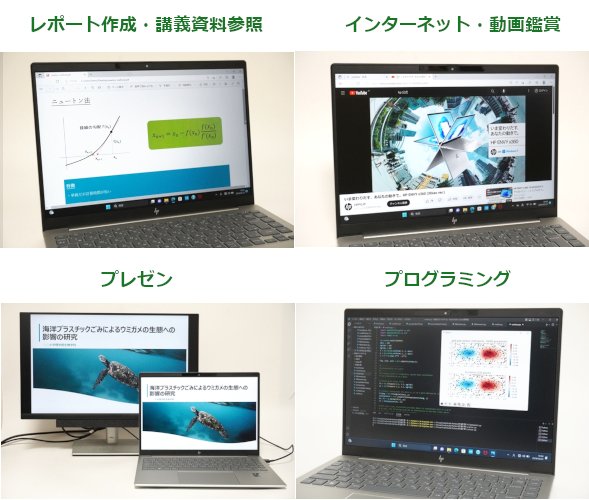
大学の近くに住んでいるなら持ち運びもできる
HP Pavilion Plus 14-ewのサイズは14インチです。本体の上にA4ノートを置いて大きさを比較してみると、下の写真のように、A4ノートよりもわずかに大きいだけです。コンパクトにできています。
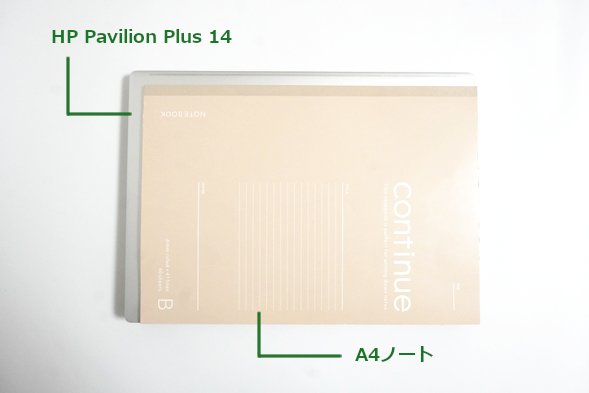
重さを実際に量ってみると、約1.44kgとなっていました。とても軽いというわけではないのですが、持ち運ぶこともできる軽さです。

ノートパソコンを大学に持っていくことを考えている人も多いと思います。実際に、筆者のリュックサックにHP Pavilion Plus 14-ewを入れてみたところ、下の写真のようにスッキリと入りました。ほぼA4サイズでスリムなので、カバンにも入れやすいです。

持ち運ぶことができるノートパソコンですが、メチャクチャ軽いというわけではないので、長時間持ち歩いていると疲れてくるかなと思います。
そのため、大学に持ち運ぶことを考えている場合は、大学の近くに住んでいる下宿生などが使うと良いと思います。持ち歩く時間が短くなって疲れにくいです。
HP Pavilion Plus 14-ewはこんな大学生におすすめ
HP Pavilion Plus 14-ewは、以下のような大学生にとって最適です。
・良い性能で快適に使えるノートパソコンを探している人
・爽やかなデザインのPCを探している人
・大学の近くに住んでいる(住む予定の)大学生
・PCを持ち歩く時間が短くてすむ人
・爽やかなデザインのPCを探している人
・大学の近くに住んでいる(住む予定の)大学生
・PCを持ち歩く時間が短くてすむ人
HP Pavilion Plus 14-ewはとても良い性能なので、幅広い作業に快適に使うことができます。大学生活を送っていく中で、文系も理系もしっかり使えるでしょう。また、下でも解説しているように、爽やかなデザインの製品です。男性も女性も使いやすいと思います。
持ち運ぶこともできるノートパソコンなのですが、どちらかというと下宿生など、大学の近くに住んでいて持ち歩く時間が短い人が使いやすいでしょう。
自宅からの通学生で片道1時間以上かかるような場合には、もっと軽いノートパソコンが良いかなと思います。同じHPの製品で1kgを切ってとても軽いHP Paviliion Aero 13という製品がありますので、そちらも検討してみると良いと思います。

HP Pavilion Aero 13。1kgを切る超軽量なノートパソコン。長時間持ち歩いても疲れにくい。
詳細はこちら → HP Pavilion Aero 13-be
レビューはこちら → HP Pavilion Aero 13レビュー
スリムで爽やかなデザイン
コンパクトで軽いノートパソコンということもあり、本体はスリムにできています。圧迫感がないので、とてもさわやかに使うことができます。

真横から見たところです。ディスプレイもキーボードもスリムにできていることがわかります。

ナチュラルシルバーというカラーが採用されています。男性も女性も使いやすいカラーだと思います。


レポート・書類作成に使えるMicrosoft Officeの選択が可能
レポートや書類の作成に使えるMicrosoft Officeソフトを購入の際に選択することができます。
選択できるのはOffice Home and Businessになります。もちろん、必要なければ選択しなくても問題ありません。含まれているソフトは以下のようになっています。
| 種類 | 入っているソフト |
|---|---|
| Office Home and Business | Word, Excel, PowerPoint, OneNote, Outlook |
レポート本文はWordで、グラフや表の作成、数値計算はExcelで、プレゼンはPowerPointでというように、よく使われるものが含まれていますので、レポート作成にすぐに活用できます。
Officeソフトを単体で購入するよりも安く購入することができるので、Officeソフトが必要な方はセットで購入することをおすすめします。
インターネットにはWi-Fiで接続
インターネットには無線LAN(Wi-Fi)で接続します。最新の規格であるWi-Fi 6Eにも対応していますので、高速なネット通信が可能です。
もちろん、従来の規格である11acや11nにも対応していますので、現在使用中のルーターをそのまま使うことができます。
入力しやすいキーボード
キーボードは下の写真のようになっています。日本語配列のキーボードで問題なく使えると思います。

キーボードの左半分です。キーの大きさや間隔等、特に気になる点はありません。TABやShiftキーなど、キーの文字が少し大きめで見やすくなっています。

一番右側にHomeやEndキーが配置されています。deleteキーがBackSpaceキーの真上になく、一番右側に配置されているので、deleteキーをよく使われる方は最初のうちは確認しながら入力するのが良いでしょう。
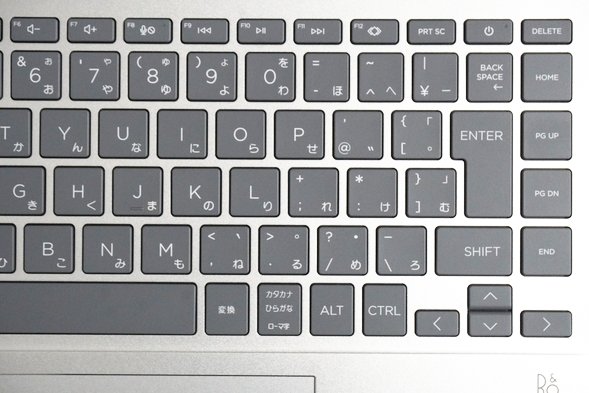
キーを拡大したところです。キー同士の間隔は約18.7×18.4mm、キーを押したときの深さは約1.3mmとなっています。スタンダードな仕様なので、特に問題なく使えます。打鍵感の良いキーボードです。

タッチパッドです。

解像度が高く綺麗な表示が可能なディスプレイ
サイズと解像度
ディスプレイのサイズは14インチになります。
解像度は次の表のように2種類用意されています。
| 種類 | 解像度 | 表面 |
|---|---|---|
| IPS液晶 | 2560 × 1600 (WQXGA) | 非光沢 |
| OLED (有機EL) | 2880 × 1800 (2.8K) | 光沢 |
どちらのディスプレイも、一般的なノートパソコンよりも解像度の高いディスプレイが搭載されていて高精細な表示が可能なので、文字だけでなく画像や動画もクリアに表示されます。
今回のレビューでは、IPS液晶で解像度が2560 × 1600 (WQXGA) のディスプレイが搭載されたモデルを使用しました。

映り方
自然な色合いで、鮮やかに表示されるディスプレイです。表示できる色が多く、画像や動画も楽しめるでしょう。また、ディスプレイ表面が非光沢なので、蛍光灯などの映り込みがほとんどなく、見やすいディスプレイです。
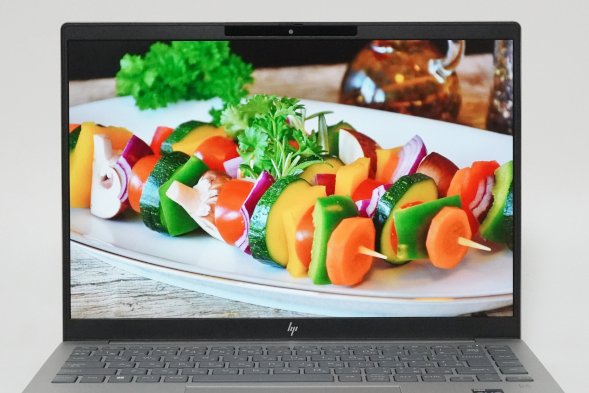
角度を変えてみても綺麗に表示されます。

sRGBカバー率は98.2%となっていて広い色域です。インターネットやメール、Officeソフトを使ったレポートや書類作成などの一般的な作業をするのも全く問題ありませんし、画像や動画編集などの作品制作の用途にもしっかり使うことができます。
| sRGBカバー率 | 98.2% |
|---|---|
| Adobe RGBカバー率 | 75.4% |
リフレッシュレート
リフレッシュレートは一般的な60Hzにくわえて、120Hzも選択することができます。より滑らかな表示が可能になります。

周辺機器との接続に必要なインターフェース
搭載されているインターフェースは以下のようになっています。良く使われるものが搭載されていて使い勝手が良いです。ただ、SDカードスロットは搭載されていません。使わない人は全く使いませんが、必要な場合は外付けSDカードリーダーを用意すると良いでしょう。


USBポート
USB Type-Aポートが2つ、USB Type-Cポートも2つ搭載されていて、とても使いやすいです。複数のUSB機器を同時に接続するのもまったく問題ありません。USBメモリや外付けハードディスクなどのUSB機器をしっかり使うことができます。
また、USB Type-CポートはPower Deliveryに対応しています。Power Deliveryに対応したモバイルバッテリーや充電器を使うと、USB Type-CポートからPCの充電を行うことができます。PCの電源がOFFの場合は20W以上であれば充電が可能ですが、PCの電源がONの場合は45W以上で充電することが可能でした。
| PC 電源ON | PC 電源OFF | |
|---|---|---|
| モバイルバッテリー (20W) |
× | 〇 |
| 充電器 (45W) |
〇 | 〇 |
プレゼンに使えるHDMIポート搭載
プレゼンをするために必要になるHDMIポートが搭載されています。ここにHDMIケーブルを挿してモニターやプロジェクターと接続すれば、プレゼンをすることができます。

HDMIケーブルとHDMIポート。
実際に出力してみたところです。ケーブルをつなぐだけで簡単に映し出すことができます。

PCとモニターをHDMIケーブルで接続したところ。PCと同じ画面をモニターに表示している。
PCのディスプレイとモニターのそれぞれで異なる画面を表示して、2画面で作業することも可能です(マルチモニター)。

PCとモニターをHDMIケーブルで接続したところ。PCのディスプレイとモニターとで異なる画面を表示させることで、2つの画面で作業することが可能になる(マルチモニター)。
また、USB Type-Cポートもディスプレイ出力に対応しています。USB Type-Cポートを搭載したディスプレイを利用するときなどに使用すると良いでしょう。

PCとモニターをUSB Type-Cケーブルで接続したところ。USB Type-Cポートもディスプレイ出力が可能。
SDカードスロット
SDカードスロットは非搭載です。必要な場合は、外付けのSDカードリーダーをご用意ください。
カメラとマイク、スピーカーを搭載し、動画視聴やビデオ通話ソフトを用いたオンライン授業にも対応できる
最近は対面授業を行うところが増えていますが、もしものときはオンライン授業が行われるかもしれません。
オンライン授業では、ZoomやTeamsなどのビデオ通話ソフトがよく使われますが、HP Pavilion Plus 14-ewにはカメラとマイク、スピーカーが搭載されていますので、問題なくオンライン授業に対応することが可能です。
カメラにはプライバシーシャッターと呼ばれる機能が搭載されていて、カメラのすぐ上にあるレバーを左右に動かすことで、カメラのレンズにカバーをかけることができます。カメラを使わないときは、カバーをかけておくと安心です。カメラの見た目が変わりますので、どういう状態か確認しやすいです。
カバーをかけておけば、ビデオ通話ソフトを使っていて気が付かないうちにカメラに映ってしまっていたということを防ぐことができます。
また、このカメラは顔認証に対応しています。
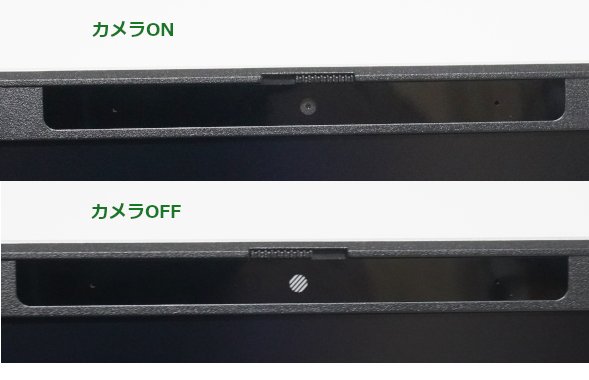
プライバシーシャッター。
スピーカーは北欧のサウンドメーカーであるBang & Olufsen社製のものが搭載されています。

スピーカーは本体の底面に左右1か所ずつ搭載されています。実際にスピーカーからの音を聞いてみたところ、音質は良いと思いました。動画を見たり、Zoom等で会話をしたりするのも問題ありません。音楽を聴くのも楽しめると思います。

音声はスピーカーから通して聞くだけでなく、ヘッドフォンを通しても聞くことができます。
静かに使える?
HP Pavilion Plus 14-ewについて、静かに使うことができるかどうか、動作音の大きさを計測しました。
インターネットをしたりYouTube動画を見たりするなどの軽めの作業をする場合、とても静かに使うことができました。
CPUに大きな負荷がかかると動作音は大きくなりましたが、一般的なノートパソコンよりも静かでした。
問題なく使えると思います。
| 測定項目 | 測定値 |
|---|---|
| PCの電源OFF時の室内の音量 (できるだけ無音の状態) |
28~29db |
| アイドル状態 (PCを起動し何もしていないとき) |
28~29db |
| YouTube鑑賞時 | 28~29db |
| インターネットをしているとき (タブを10個開いた状態) |
28~30db |
| CPU 100%使用時 (CINEBENCH R23を実行して5分経過後) |
35~36db |
HP Pavilion Plus 14-ewの仕様と性能
HP Pavilion Plus 14-ewの仕様は以下のようになっています。
| モデル | スタンダード | パフォーマンス | |
| OS | Windows 11 Home | ||
| CPU | Core i5-1335U | Core i7-1355U | |
| メモリ | 16GB | ||
| ストレージ | SSD 512GB | SSD 1TB | |
| サイズ | 14インチ | ||
| ディスプレイ | IPS液晶 WQXGA (2560×1600) |
OLED (有機EL) 2.8K(2880×1800) |
|
| グラフィックス | インテルIris Xe | ||
| 光学ドライブ | - | ||
| SDカード | - | ||
| 有線LAN | - | ||
| 無線LAN | ○ | ||
| 顔認証 | 〇 | ||
| 指紋認証 | - | ||
| USBポート | USB Type-A × 2 USB Type-C × 2 |
||
| HDMIポート | ○ | ||
| Office | 選択可 Microsoft Office Home & Business |
||
| 重さ | 約1.45kg | ||
今回のレビューで使用したHP Pavilion Plus 14-ewの主な仕様は以下のようになっています。
モデル:スタンダードモデル
CPU: Core i5-1335U
メモリ:16GB
ストレージ:SSD 512GB
CPU: Core i5-1335U
メモリ:16GB
ストレージ:SSD 512GB
HP Pavilion Plus 14はスタンダードモデルとパフォーマンスモデルの2つがラインナップされています。両者の一番大きな違いは搭載しているCPUとディスプレイになります。
スタンダードモデルのCPUはCore i5-1335UでディスプレイはIPS液晶、パフォーマンスモデルはCore i7-1355UでOLED (有機EL)ディスプレイが搭載されます。
文系も理系も、CPUにCore i5、メモリ16GBを搭載したスタンダードモデルを選択すると良いでしょう。モデル名通り、スタンダードな性能で長く快適に使い続けることができます。
性能的にはCore i5 < Core i7ですが、両者ともに非常に高い性能です。少しでも高い性能をということであれば、Core i7を選択すると良いでしょう。Core i5を選択するとCore i7より性能は低くなるのですが、その分価格も下がります。
レポートや卒論作成に必要になるOfficeも選択できます。Word、Excel、PowerPointが入ったMicorosoft Office Home and Businessを選択することが可能です。
以下はCPUとストレージ、ならびにグラフィックスの性能(ベンチマーク)を専用のソフトウェアを用いて測定したものです。専門的な内容になりますので、読み飛ばしてもらって構いません。
CPUの性能
ベンチマークソフトのCINEBENCH(R23とR20)を使い、CPUの性能を計測しました。それぞれ、8414pts、3207ptsとなっていてとても良い性能です。高速な処理が可能です。
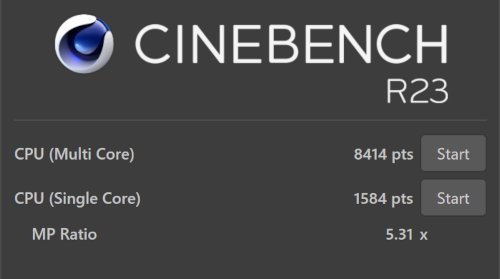
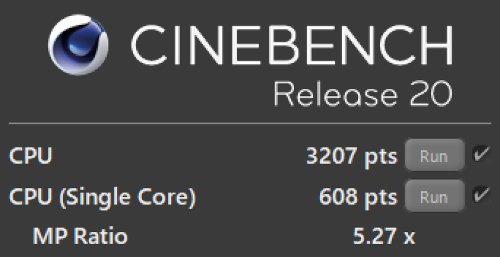
ストレージの性能
ストレージの速度を測定しました。非常に高速に動作することがわかりました。パソコンの起動やアプリの動作、データの読み書きが高速化されます。
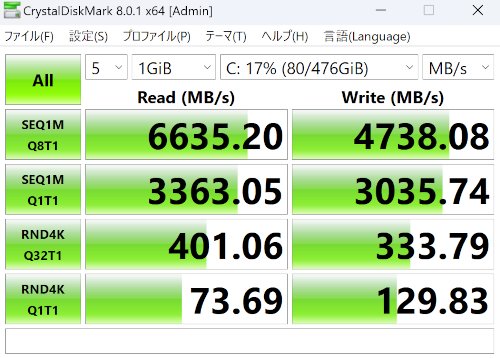
グラフィックスの性能
一般的なノートパソコンよりも少し良いグラフィックス性能です。問題なく使えるでしょう。
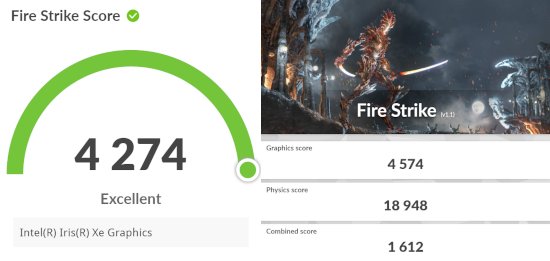
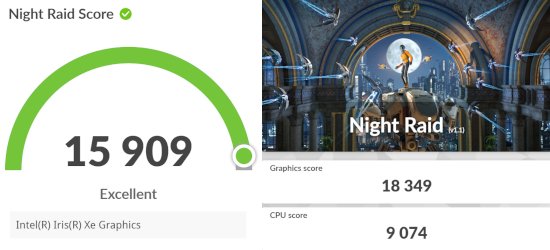
各ベンチマークテストの評価対象とスコアを表にすると以下のようになります。
| ベンチマーク | 評価対象 | スコア |
|---|---|---|
| Fire Strike | DirectX 11 | 4274 |
| Night Raid | DirectX 12 | 15909 |
外観の確認
HP Pavilion Plus 14-ewの外観を確認してみましょう。
まずディスプレイを閉じところです。清涼感のあるシルバーの天板にhpのロゴが刻印されています。

背面には製品名であるPavilionの文字が刻印されています。

本体はスリムでスッキリしています。







底面です。

ACアダプターとケーブル、そして電源プラグです。

ACアダプターに接続するコンセントは2種類あります。一つはケーブルタイプです。

もう一つはケーブルがないコンセントプラグタイプです。PCとコンセントの位置が近い時や持ち運ぶときにはコンセントプラグタイプが便利でしょう。

本体右側面です。USB Type-C×2、HDMIポート、USB Type-Aポートが搭載されています。

本体左側です。マイク・ヘッドフォンジャック、USB Type-Aポートが搭載されています。

本体手前側です。

本体背面部分です。

まとめ
最後にHP Pavilion Plus 14-ewについてまとめたいと思います。
良いところ
・学業からプライベートまで幅広く使える良い性能
・爽やかなデザインで男性も女性も使いやすい
・ポート類が充実していて、周辺機器の接続も安心
・短時間であれば持ち運びもできる
・見やすくて映りの良いディスプレイ
注意するところ
・持ち歩く場合は比較的短時間がおすすめ
今回実際にHP Pavilion Plus 14-ewを使ってみて、性能が良く快適に使える製品だと思いました。デザインも爽やかで、男性も女性も使いやすいです。大学4年間、学業にもプライベートにもしっかり使うことができるでしょう。
性能が良くて爽やかなデザインのノートパソコンを探している方は、是非検討してみてください。下の割引クーポンも利用できます。

当サイト限定割引クーポンを利用すると、価格が132,000円(税込)以上で7%OFFとなります(2025/10/31まで)。株式会社日本HPよりクーポンを提供していただきましたので、下のリンクをクリックしてご利用ください。購入画面の構成価格のところに、特別値引きされた金額が表示されます(詳しい解説)。
当サイト限定クーポン:個人向けPC用限定クーポン
【PR】【提供:株式会社日本HP】
詳細はこちら → HP Pavilion Plus 14-ew
この記事を書いた人
 |
石川 |
著者の詳細はこちら
1.大学生向けのHPのノートパソコン デザインが良いから若者が使いやすい
2.HP ENVY x360 15(AMD)レビュー 学業からクリエイティブまで使える上質なノートPC
3.HP Pavilion Aero 13レビュー スリムで美しいデザインの軽量ノートパソコン
4.HP Victus 16 (AMD)レビュー さわやかに使えてハイスペックなゲーミングノートPC
5.大学生におすすめのノートパソコン
6.プログラミングに最適なノートパソコンの選び方
7.動画編集や理系の研究用途などの高負荷な処理にも使えるハイスペック・ノートPC
▲ このページの上部へ戻る

